Our Playは、サポートされているメディアフォーマットを自動的に再生する自動再生メディアCD / DVDを作成するために使用されるWindowsソフトウェアです。これは現在、Windowsオペレーティングシステムのみをサポートしています。 CD / DVDを挿入すると、お気に入りのビデオやオーディオ、画像、またはすべてを自動再生できます。再生順序を並べ替えることさえできます。
今日、HDビデオは標準になりつつありますが、私たちはDVDに悩まされています。ブルーレイが出ているにもかかわらず。それでも、ほとんどの人にブルーレイドライブはありません。だから私たちのほとんどはまだDVDに依存しています。最小限の労力で再生する必要がある複数のビデオを順番に共有したい場合は、DVDビデオとして書き込みます。 DVDビデオに関することは、HD再生をサポートしていないことです。だからあなたがPCを持っていても、あなたはまだSD版に悩まされています。 Winter Playは、あなたが設定した再生順でHDビデオファイルをHD品質で再生できる自動再生メディアDVDを作成するのに役立ちます。欠点は、これはWindows PCでのみ動作し、DVDビデオプレーヤーでは動作しないことです。
サポートされているメディア:
画像、
オーディオ、
ビデオ。
サポートされる形式:
mp3、mpa、mpe、m3u、midi、rmi、aif、aifc、aiff、wav、m4a、mp4、m4v、mp4v、3g2、 3gp2、3gp、3gpp、aac、adt、adts、m2ts、jpeg、jpg、bmp、png、tif、tiff、gif、vob。
ステップ:
1.新しいフォルダを作成します(フォルダ名は関係ありません)。
2. "Play.exe"をその中に置きます。
3. "Play.exe"と共に "media"という名前のフォルダを作成します。
4.必要なすべてのビデオ、オーディオ、画像ファイルを「メディア」フォルダにコピーします。
5. "Play.exe"を実行します。
6.表示されたすべてのメッセージでOKを押します。
7.メディアの再生順序を変更する。 "playlist.txt"を開き、必要に応じて行の順序を変更します。
8.テストするには、もう一度 "Play.exe"を実行します。
9.再度プレイリストを自動作成する場合は、プレイリストファイルを削除して、もう一度再生を実行します。
10. Disc書き込みソフトウェアを使用して、このフォルダの内容をCD / DVDに書き込んでください。

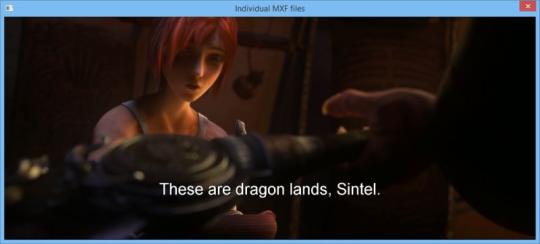
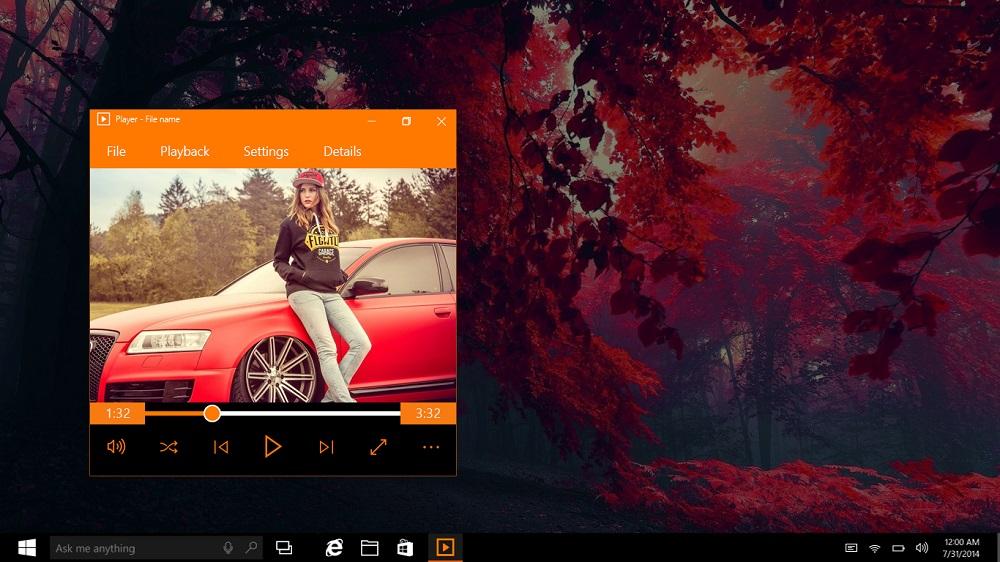
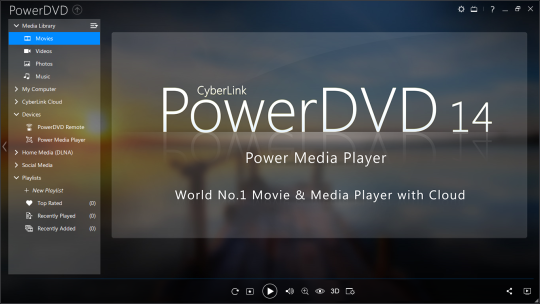
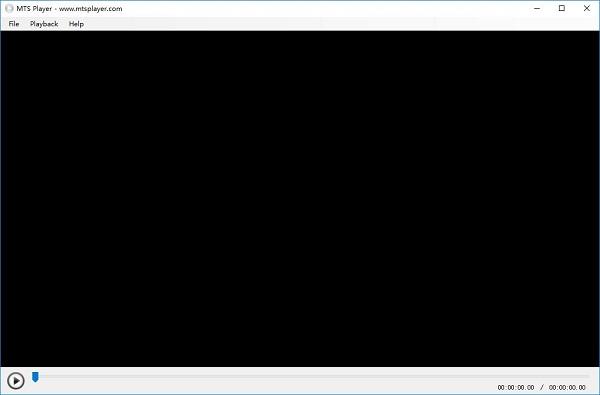
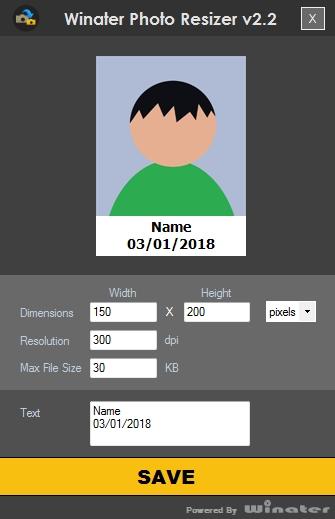
コメントが見つかりません